设置BIOS CMOS使服务器(电脑)断电来电后自动开机的技巧
设置BIOS CMOS使服务器(电脑)断电来电后自动开机的技巧

设置BIOS CMOS使服务器(电脑)断电来电后自动开机的技巧设置CMOS使服务器断电来电后自动开机三台freebsd代理服务器每次断电来电后三台代理不会自动开机,这让我很麻烦,每次都要亲自一台台去开。
马上暑假,我要回老家,哪天暑假里停次电就完了,难道要我从老家赶来?恐怖......... 所以花了一个小时终于搞定,先是网上搜索相关文章,搜到一篇目:首先进入CMOS的设置主界面,选择[POWER MANAGEMENT SETUP],再选择[PWR Lost Resume State],这一项有三个选择项。
选择其中的[Keep OFF]项,代表停电后再来电时,电脑不会自动启动。
选择[Turn On],代表停电后再来电时,电脑会自动启动。
选择的[Last State],那么代表停电后再来电时,电脑回复到停电前电脑的状态。
断电前如果电脑是处于开机状态,那么来电后就会自动开机。
断电前是处于关机状态,那么来电后电脑不会自动开机。
一)看后方法挺简单,我就重启服务器[Del]进入CMOS设置,但进到[POWER MANAGEMENT SETUP]竟然没有上面说的[PWR Lost Resume State];继续网上搜索,发现还有[PWRON After PWR-Fail]这个选项,最后终于在[Integrated Peripherals]选项中找到,有两个选ON(打开自动开机)和OFF(关闭自动开机),设置为ON后,重启,断电再加电测试后成功。
在设置第三台服务器的时候,进入[PWR Lost Resume State]后竟然没有[PWRON After PWR-Fail],但有个[AC back Function],意思上应该也是这个功能,有三个选项,Full - On和Memory和Soft - Off,设置为Full - On,断电再加电测试成功。
不同的主板及CMOS型号相对应的选项会有所不同,但我想应该不会差太多,一般都在[POWER MANAGEMENT SETUP]和[Integrated Peripherals]这两个选项中。
在BIOS中怎么设置自动开机
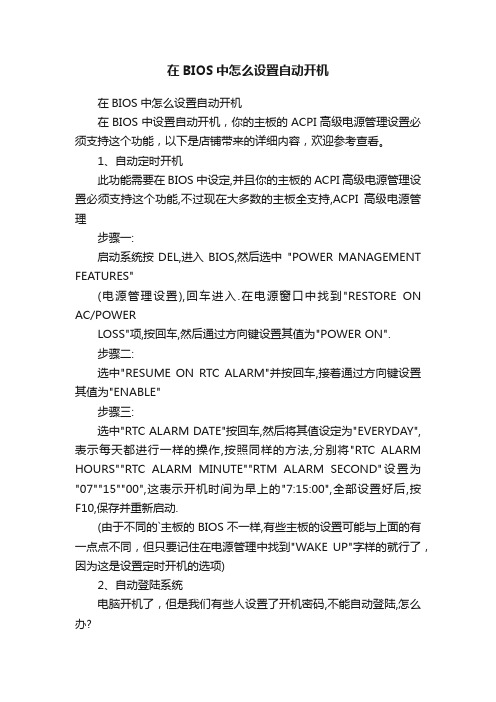
在BIOS中怎么设置自动开机在BIOS中怎么设置自动开机在BIOS中设置自动开机,你的主板的ACPI高级电源管理设置必须支持这个功能,以下是店铺带来的详细内容,欢迎参考查看。
1、自动定时开机此功能需要在BIOS中设定,并且你的主板的ACPI高级电源管理设置必须支持这个功能,不过现在大多数的主板全支持,ACPI高级电源管理步骤一:启动系统按DEL,进入BIOS,然后选中"POWER MANAGEMENT FEATURES"(电源管理设置),回车进入.在电源窗口中找到"RESTORE ON AC/POWERLOSS"项,按回车,然后通过方向键设置其值为"POWER ON".步骤二:选中"RESUME ON RTC ALARM"并按回车,接着通过方向键设置其值为"ENABLE"步骤三:选中"RTC ALARM DATE"按回车,然后将其值设定为"EVERYDAY",表示每天都进行一样的操作,按照同样的方法,分别将"RTC ALARM HOURS""RTC ALARM MINUTE""RTM ALARM SECOND"设置为"07""15""00",这表示开机时间为早上的"7:15:00",全部设置好后,按F10,保存并重新启动.(由于不同的`主板的BIOS不一样,有些主板的设置可能与上面的有一点点不同,但只要记住在电源管理中找到"WAKE UP"字样的就行了,因为这是设置定时开机的选项)2、自动登陆系统电脑开机了,但是我们有些人设置了开机密码,不能自动登陆,怎么办?我们可以通过修改注册表来实现自动登陆.步骤一:在运行中输入"REGEDIT",打开HKEY_LOCAL_MACHINESOFTWAREMICROSOFTWINDOWSNTC URRENTVERSIONWINLOGON.步骤二:在右方的窗口中找到"DEFAULTUSERNAME"子键,将数值数据改为用户登陆帐户名,如果不存在该键值,就可以在右边的窗口中右键新建字符串,接着将"新值#1"重命名为"DefaultUserName"后进行修改.步骤三:在右侧窗口中找到DefaultPassword,如果不存在,可以新建,然后将其键值设定为你的密码步骤四:按照以上的方法,我们在右边的窗口中新建一个名为"AutoAdminLogon"的键值,将其值设为1,然后退出重新启动就可以实现自动登陆自动关机3、自动关闭计算机步骤一:在"任务计划"窗口中双击添加任务计划,下一步,接着点浏览,在选择程序以进行计划的窗口中的C:WINDOWSSYSTEM32"目录下找到SHUTDOWN.EXE程序并点打开按钮.步骤二:将执行这个任务的时间设置为"每天",点下一步,将起始时间设置为"23:00"并点下一步,按照要求输入用户名及密码,在单击完成时,打开此任务计划的高级属性,并点完成步骤三:在弹出的SHUTDOWN 窗口中点"任务",然后在"行"拦中输入"C:WINDOWSsystem32shutdown.exe -s -t 60" (其中-S表示关闭计算机,-T 60 表示60秒后自动关闭计算机,关机时间可根据自己的需要设置)点击应用,并重新输入用户密码,最后点确定!(如果想取消自动关机,在运行中输入"Shutdown -a"命令回车就可以了4、自动定时开机的实现首先在启动计算机时,按“Delete”键进入BIOS界面。
电脑来电后自动启动

如何让计算机来电后自动启动来电开机下面根据不同的BIOS列出相应的设置方法:1、首先进入Power Management Setup(电源管理设定)→Power Again(再来电状态),此项决定了开机时意外断电之后,电力供应恢复时系统电源的状态。
设定值有:Power Off(保持系统处于关机状态)Power On(保持系统处于开机状态)Last State(恢复到系统断电前的状态)进入挂起/睡眠模式,但若按钮被揿下超过4秒,机器关机。
把这个选项改成power off就行了!2、首先进入BIOS的设置主界面,选择[POWER MANAGEMENT SETUP],再选择[PWR Lost Resume State],这一项有三个选择项。
选择[Keep OFF]项,代表停电后再来电时,电脑不会自动启动。
选择[Turn On]项,代表停电后再来电时,电脑会自动启动。
选择的[Last State],那么代表停电后再来电时,电脑恢复到停电前电脑的状态。
断电前如果电脑是处于开机状态,那么来电后就会自动开机。
断电前是处于关机状态,那么来电后电脑不会自动开机。
3、有的BIOS中[POWER MANAGEMENT SETUP]没有上面说的[PWR Lost Resume State],可以在[PWRON After PWR-Fail]→[Integrated Peripherals]选项中找到两个选项:ON(打开自动开机)和OFF(关闭自动开机),设置为OFF即可。
不同的主板及BIOS型号相对应的选项会有所不同,但我想应该会差不多,一般都在[POWER MANAGEMENT SETUP]这个选项中可以找到相应的设置选项!一、来电自动开机一般计算机在市电停电再来电后主机不会自动开启,你需要按一下POWER键重新开机,而服务器一般都能在市电断开再来电的时候自动加电开机,这一功能是怎么实现的呢?其实很简单,你家的计算机也有这样的功能,只需进入BIOS进行设置即可。
bios怎么设置自动开机

bios怎么设置自动开机电脑已经是现实生活中自动化程度相当高的一种机器了,但是有些朋友还是嫌电脑不够自动化,想要设定电脑自动开机,那么如何在电脑BIOS里面设定电脑自动开机呢?下面大家与店铺一起来学习一下吧。
bios怎么设置自动开机BIOS设置实现定时开机的设置过程如下:首先、进入“CMOS SETUP”程序(大多数主板是在计算机启动时按DEL键进入);然后、将光条移到“Power Management Setup”选项上,回车进入其子菜单;接着、将“Resume by Alarm”项设置成“Enabled”,并在“Date(of Month)Alarm”项中设置每月开机日期(0表示每天,1表示每月1日,2表示每月2日,……),在“Time(hh:mm:ss)Alarm”项中设置开机时间最后、保存设置,重新启动,当关闭计算机后,你的计算机将在你规定的时刻自动启动。
注意:1.计算机主板必须有“Resume by Alarm”功能才能实现定时开机;2.要实现定时正常开机,必须取消开机Password功能;3.最关键的一点是要接通主机电源。
不同的主板,BIOS里面的设置也是大同小异步骤一:启动系统按DEL,进入BIOS,然后选中"POWER MANAGEMENT FEATURES" (电源管理设置),回车进入.在电源窗口中找到"RESTORE ON AC/POWERLOSS"项,按回车,然后通过方向键设置其值为"POWER ON".步骤二:选中"RESUME ON RTC ALARM"并按回车,接着通过方向键设置其值为"ENABLE"步骤三:选中"RTC ALARM DATE"按回车,然后将其值设定为"EVERYDAY",表示每天都进行一样的操作,按照同样的方法,分别将"RTC ALARM HOURS""RTC ALARM MINUTE""RTM ALARM SECOND"设置为"07""15""00",这表示开机时间为早上的"7:15:00",全部设置好后,按F10,保存并重新启动.(由于不同的主板的BIOS不一样,有些主板的设置可能与上面的有一点点不同,但只要记住在电源管理中找到"WAKEUP"字样的就行了,因为这是设置定时开机的选项)自动登陆系统电脑开机了,但是我们有些人设置了开机密码,不能自动登陆,怎么办?我们可以通过修改注册表来实现自动登陆.步骤一:在运行中输入"REGEDIT",打开HKEY_LOCAL_MACHINE\SOFTWARE\MICROSOFT\WINDOWSNT \CURRENTVERSION\WINLOGON.步骤二:在右方的窗口中找到"DEFAULTUSERNAME"子键,将数值数据改为用户登陆帐户名,如果不存在该键值,就可以在右边的窗口中右键新建字符串,接着将"新值#1"重命名为"DefaultUserName"后进行修改.步骤三:在右侧窗口中找到DefaultPassword,如果不存在,可以新建,然后将其键值设定为你的密码步骤四:按照以上的方法,我们在右边的窗口中新建一个名为"AutoAdminLogon"的键值,将其值设为1,然后退出重新启动就可以实现自动登陆自动关机如果你工作很投入,晚上经常忘记休息,或者忘记关机,那么这可以帮助你步骤一:在"任务计划"窗口中双击添加任务计划,下一步,接着点浏览,在选择程序以进行计划的窗口中的C:\WINDOWS\SYSTEM32"目录下找到SHUTDOWN.EXE程序并点打开按钮.步骤二:将执行这个任务的时间设置为"每天",点下一步,将起始时间设置为"23:00"并点下一步,按照要求输入用户名及密码,在单击完成时,打开此任务计划的高级属性,并点完成步骤三:在弹出的SHUTDOWN 窗口中点"任务",然后在"行"拦中输入"C:\WINDOWS\system32\shutdown.exe -s -t 60" (其中-S表示关闭计算机,-T 60 表示60秒后自动关闭计算机,关机时间可根据自己的需要设置)点击应用,并重新输入用户密码,最后点确定!(如果想取消自动关机,在运行中输入"Shutdown -a"命令回车就可以了自动定时开机的实现首先在启动计算机时,按“Delete”键进入BIOS界面。
电脑打开电源自动开机的方法
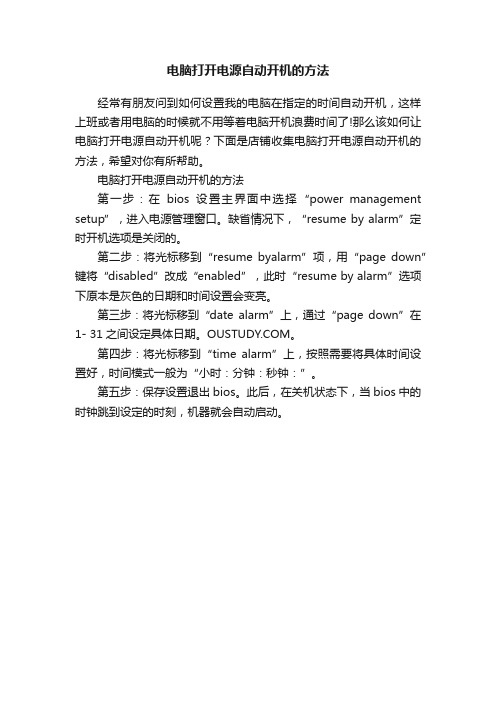
电脑打开电源自动开机的方法
经常有朋友问到如何设置我的电脑在指定的时间自动开机,这样上班或者用电脑的时候就不用等着电脑开机浪费时间了!那么该如何让电脑打开电源自动开机呢?下面是店铺收集电脑打开电源自动开机的方法,希望对你有所帮助。
电脑打开电源自动开机的方法
第一步:在bios设置主界面中选择“power management setup”,进入电源管理窗口。
缺省情况下,“resume by alarm”定时开机选项是关闭的。
第二步:将光标移到“resume byalarm”项,用“page down”键将“disabled”改成“enabled”,此时“resume by alarm”选项下原本是灰色的日期和时间设置会变亮。
第三步:将光标移到“date alarm”上,通过“page down”在1- 31之间设定具体日期。
第四步:将光标移到“time alarm”上,按照需要将具体时间设置好,时间模式一般为“小时:分钟:秒钟:”。
第五步:保存设置退出bios。
此后,在关机状态下,当bios中的时钟跳到设定的时刻,机器就会自动启动。
通过BIOS设置电脑自启动

通过BIOS设置电脑自启动通过BIOS设置电脑自启动具体操作方式为:1、电脑开机之后根据屏幕上的提示信息按“Del”键进入主板BIOS设置画面,与定时开机有关的设置功能一般放在“Power Management Setup”选项下。
2、在BIOS中有一项“RTC Alarm Poweron”的选项,应设成“Enabled”(启用)。
之后用户可以具体设好定时开机的日期、小时、分钟、秒钟。
3、为了保证电脑准确无误地实现定时自动开机的功能,用户还要先检查一下主板BIOS中的系统时间是否与现实时间相同。
4、最后一步要记得将主板BIOS中的设置修改结果进行保存,即可在预设的时间定时开机。
某些主板上还能够设成每日同一时间从BIOS自动开机,方法是将“RTC Alarm Date”一项改为“Every Day”。
不过要提示大家一点,如果利用BIOS自动开机的话,用户的Windows操作系统中只能使用一个帐户,否则不可能实现自动开机再自动登录Windows。
如果有人问你,你的电脑怎么开机?回答不外乎是:“直接按电脑机箱上的电源开关按钮不就得了”。
这当然是最简单的方法。
不过,其实打开电脑还有许多方法,下面就给大家介绍四种神奇的电脑开机方法。
A、电脑如何设置自动开机步骤一:启动系统按Del键,进入BIOS设置画面,然后选中“Power Management Features”(电源管理设置)后回车进入。
在电源管理窗口中找到“Restore on AC/Power loss”项,并按回车键,然后通过方向键设置其值为“Power on”步骤二:选中“Resume ON RTC Alarm”并按回车键,接着通过方向键将其值设置为“Enable”步骤三:选中“RTC Alarm Date”项按回车,然后将其值设为“EveryDay”,表示每天都进行一样的操作。
按照同样的方法,分别将“RTC Alarm Hour”、“RTC Alarm Hour”、“RTC Alarm Minute”及“RTC Alarm Second”设置为“4”、“0”和“00”,这分别表示自动开机的时间为凌晨“4:00:00”。
电脑自动开机的5种方法

电脑自动开机的5种方法电脑自动开机的5种方法电脑自动开机方法有哪几种?就跟随店铺一起去了解下吧,想了解更多相关信息请持续关注我们店铺!方法一:设置定时开机主板上有实时时钟(Real Time Clock,RTC)负责系统的计时,我们可以通过RTC指定开机的时间,就像闹钟一样。
不过,由于这项功能很少被人使用,部分虽然提供了此功能的主板(如INTEL原装主板)其实并不能在指定时间开机,所以用户在正式使用前最好先进行测试。
具体操作方式为:1、电脑开机之后根据屏幕上的提示信息按“Del”键进入主板BIOS设置画面,与定时开机有关的设置功能一般放在“Power Management Setup”选项下。
2、在BIOS中有一项“RTC Alarm Poweron”的选项,应设成“Enabled”(启用)。
之后用户可以具体设好定时开机的日期、小时、分钟、秒钟。
3、为了保证电脑准确无误地实现定时自动开机的功能,用户还要先检查一下主板BIOS中的系统时间是否与现实时间相同。
4、最后一步要记得将主板BIOS中的设置修改结果进行保存,即可在预设的时间定时开机。
某些主板上还能够设成每日同一时间从BIOS自动开机,方法是将“RTC Alarm Date”一项改为“Every Day”。
不过要提示大家一点,如果利用BIOS自动开机的话,用户的Windows操作系统中只能使用一个帐户,否则不可能实现自动开机再自动登录Windows。
方法二:利用键盘/鼠标开机如果电脑机箱放置在难以触及的地方,使用键盘/鼠标开机是一个不错的方案。
但要注意的是此功能只支持以PS/2接口连接的键盘和鼠标,使用USB接口连接则不行。
启用主板BIOS中“Power On ByPS/2 Keyboard”的选项,就可以选择不同的开机热键,如Ctrl+E是最常见的开机热键。
或者选“Power Key”一项后,可用键盘上单独设计的一个电源键开机,但前提是只有部分符合Keyboard 98技术规格的键盘才支持此功能。
电脑怎么设置自动开机?通过BIOS设置实现电脑自动开机-系统城·电脑系统下载之家

电脑怎么设置自动开机?通过BIOS设置实现电脑自动开机-
系统城·电脑系统下载之家
1、启动计算机,在出现开机画面的时候,按Delete键(或其他键)进入BIOS设置界面;
2、选择“Power Management Setup”设置项,按回车键进入。
(在电源管理项,具体版本有所不同);
3、找到“Power On By Alarm”(定时开机),将“Disabled”改为“Enabled”;
4、此时就会发现“Power On By Alarm”选项下原本是灰色的日期与时间设置可以更改了,将光标移到“Date of Month Alarm”上,设置日期,然后再将光标移到“Time (hh:mm:ss) Alarm”上,设置时间(格式是时:分:秒);
5、设置好了之后,按F10保存设置并退出BIOS即可。
不同的BIOS版本设置有所不同,有的可设置一个周期,如“每天的这个时间”会自动开机,要了解具体情况,可以查看自己电脑的主板说明。
以上便是通过BIOS设置实现电脑自动开机的方法介绍。
如何在BIOS中设置自动开机
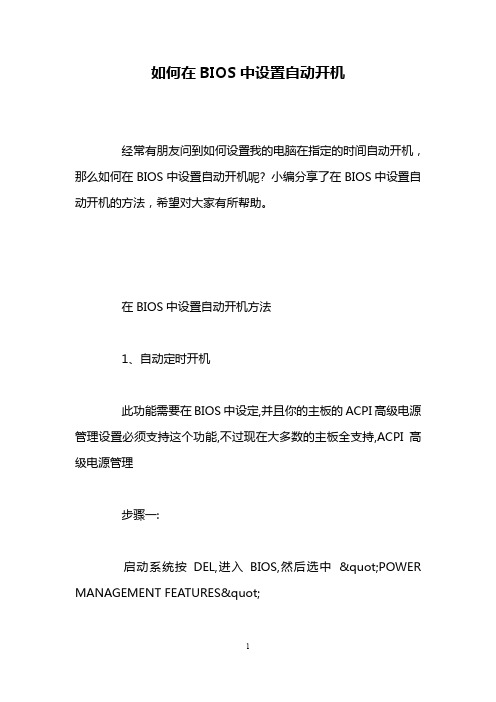
如何在BIOS中设置自动开机经常有朋友问到如何设置我的电脑在指定的时间自动开机,那么如何在BIOS中设置自动开机呢? 小编分享了在BIOS中设置自动开机的方法,希望对大家有所帮助。
在BIOS中设置自动开机方法1、自动定时开机此功能需要在BIOS中设定,并且你的主板的ACPI高级电源管理设置必须支持这个功能,不过现在大多数的主板全支持,ACPI高级电源管理步骤一:启动系统按DEL,进入BIOS,然后选中"POWER MANAGEMENT FEATURES"(电源管理设置),回车进入.在电源窗口中找到"RESTORE ON AC/POWERLOSS"项,按回车,然后通过方向键设置其值为"POWER ON".步骤二:选中"RESUME ON RTC ALARM"并按回车,接着通过方向键设置其值为"ENABLE"步骤三:选中"RTC ALARM DATE"按回车,然后将其值设定为"EVERYDAY",表示每天都进行一样的操作,按照同样的方法,分别将"RTC ALARM HOURS""RTC ALARM MINUTE""RTM ALARM SECOND"设置为"07""15""00",这表示开机时间为早上的"7:15:00",全部设置好后,按F10,保存并重新启动.(由于不同的主板的BIOS不一样,有些主板的设置可能与上面的有一点点不同,但只要记住在电源管理中找到"WAKE UP"字样的就行了,因为这是设置定时开机的选项)2、自动登陆系统电脑开机了,但是我们有些人设置了开机密码,不能自动登陆,怎么办?我们可以通过修改注册表来实现自动登陆.步骤一:在运行中输入"REGEDIT",打开HKEY_LOCAL_MACHINESOFTWAREMICROSOFTWINDOWSNT CURRENTVERSIONWINLOGON.步骤二:在右方的窗口中找到"DEFAULTUSERNAME"子键,将数值数据改为用户登陆帐户名,如果不存在该键值,就可以在右边的窗口中右键新建字符串,接着将"新值#1"重命名为"DefaultUserName"后进行修改.步骤三:在右侧窗口中找到DefaultPassword,如果不存在,可以新建,然后将其键值设定为你的密码步骤四:按照以上的方法,我们在右边的窗口中新建一个名为"AutoAdminLogon"的键值,将其值设为1,然后退出重新启动就可以实现自动登陆自动关机3、自动关闭计算机步骤一:在"任务计划"窗口中双击添加任务计划,下一步,接着点浏览,在选择程序以进行计划的窗口中的C:WINDOWSSYSTEM32"目录下找到SHUTDOWN.EXE程序并点打开按钮.步骤二:将执行这个任务的时间设置为"每天",点下一步,将起始时间设置为"23:00"并点下一步,按照要求输入用户名及密码,在单击完成时,打开此任务计划的高级属性,并点完成步骤三:在弹出的SHUTDOWN 窗口中点"任务",然后在"行"拦中输入"C:WINDOWSsystem32shutdown.exe -s -t 60" (其中-S表示关闭计算机,-T 60 表示60秒后自动关闭计算机,关机时间可根据自己的需要设置)点击应用,并重新输入用户密码,最后点确定!(如果想取消自动关机,在运行中输入"Shutdown -a"命令回车就可以了4、自动定时开机的实现首先在启动计算机时,按“Delete”键进入BIOS界面。
电脑怎么设置来电就自动重启
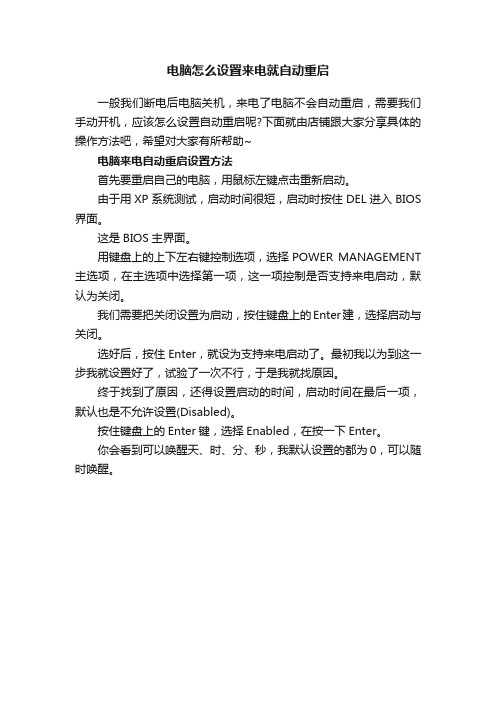
电脑怎么设置来电就自动重启
一般我们断电后电脑关机,来电了电脑不会自动重启,需要我们手动开机,应该怎么设置自动重启呢?下面就由店铺跟大家分享具体的操作方法吧,希望对大家有所帮助~
电脑来电自动重启设置方法
首先要重启自己的电脑,用鼠标左键点击重新启动。
由于用XP系统测试,启动时间很短,启动时按住DEL进入BIOS 界面。
这是BIOS主界面。
用键盘上的上下左右键控制选项,选择POWER MANAGEMENT 主选项,在主选项中选择第一项,这一项控制是否支持来电启动,默认为关闭。
我们需要把关闭设置为启动,按住键盘上的Enter建,选择启动与关闭。
选好后,按住Enter,就设为支持来电启动了。
最初我以为到这一步我就设置好了,试验了一次不行,于是我就找原因。
终于找到了原因,还得设置启动的时间,启动时间在最后一项,默认也是不允许设置(Disabled)。
按住键盘上的Enter键,选择Enabled,在按一下Enter。
你会看到可以唤醒天、时、分、秒,我默认设置的都为0,可以随时唤醒。
电脑通电后自动开机
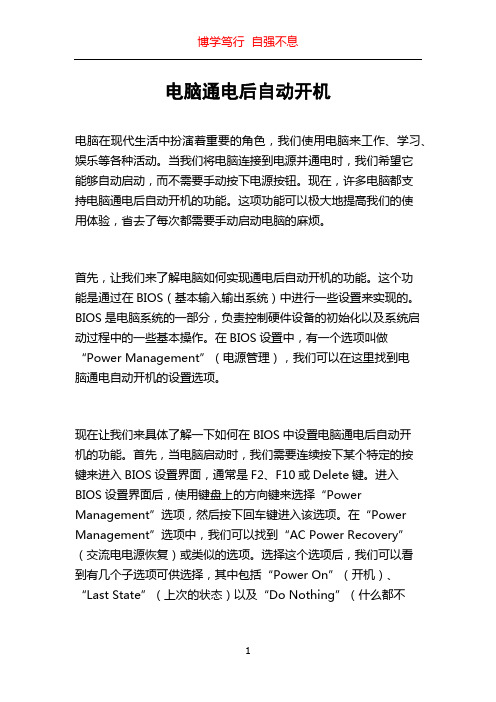
电脑通电后自动开机电脑在现代生活中扮演着重要的角色,我们使用电脑来工作、学习、娱乐等各种活动。
当我们将电脑连接到电源并通电时,我们希望它能够自动启动,而不需要手动按下电源按钮。
现在,许多电脑都支持电脑通电后自动开机的功能。
这项功能可以极大地提高我们的使用体验,省去了每次都需要手动启动电脑的麻烦。
首先,让我们来了解电脑如何实现通电后自动开机的功能。
这个功能是通过在BIOS(基本输入输出系统)中进行一些设置来实现的。
BIOS是电脑系统的一部分,负责控制硬件设备的初始化以及系统启动过程中的一些基本操作。
在BIOS设置中,有一个选项叫做“Power Management”(电源管理),我们可以在这里找到电脑通电自动开机的设置选项。
现在让我们来具体了解一下如何在BIOS中设置电脑通电后自动开机的功能。
首先,当电脑启动时,我们需要连续按下某个特定的按键来进入BIOS设置界面,通常是F2、F10或Delete键。
进入BIOS设置界面后,使用键盘上的方向键来选择“Power Management”选项,然后按下回车键进入该选项。
在“Power Management”选项中,我们可以找到“AC Power Recovery”(交流电电源恢复)或类似的选项。
选择这个选项后,我们可以看到有几个子选项可供选择,其中包括“Power On”(开机)、“Last State”(上次的状态)以及“Do Nothing”(什么都不做)。
选择“Power On”选项后,按下回车键保存设置并退出BIOS设置界面。
通过上述设置,我们的电脑在通电后将会自动开机。
但需要注意的是,为了实现这个功能,我们的电脑必须保持连接到电源,并且电源必须处于开启状态。
只有在满足这些条件的情况下,电脑才能够在通电后自动开机。
为什么要使用电脑通电后自动开机的功能呢?有几个理由可以支持这一功能的使用。
首先,对于那些需要长时间运行的任务,例如数据备份或系统更新,我们可以在睡觉或离开办公室时设置电脑自动开机执行这些任务,这样可以节省我们的时间和精力。
计算机定时开机与来电开机设置方法
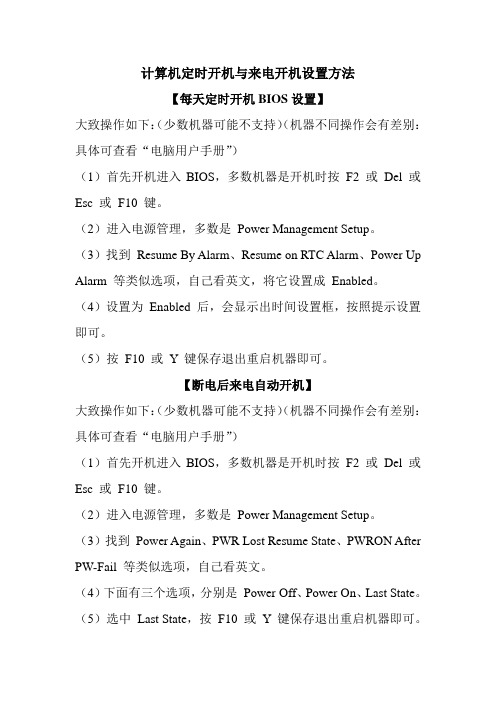
计算机定时开机与来电开机设置方法
【每天定时开机BIOS设置】
大致操作如下:(少数机器可能不支持)(机器不同操作会有差别:具体可查看“电脑用户手册”)
(1)首先开机进入BIOS,多数机器是开机时按F2 或Del 或Esc 或F10 键。
(2)进入电源管理,多数是Power Management Setup。
(3)找到Resume By Alarm、Resume on RTC Alarm、Power Up Alarm 等类似选项,自己看英文,将它设置成Enabled。
(4)设置为Enabled 后,会显示出时间设置框,按照提示设置即可。
(5)按F10 或Y 键保存退出重启机器即可。
【断电后来电自动开机】
大致操作如下:(少数机器可能不支持)(机器不同操作会有差别:具体可查看“电脑用户手册”)
(1)首先开机进入BIOS,多数机器是开机时按F2 或Del 或Esc 或F10 键。
(2)进入电源管理,多数是Power Management Setup。
(3)找到Power Again、PWR Lost Resume State、PWRON After PW-Fail 等类似选项,自己看英文。
(4)下面有三个选项,分别是Power Off、Power On、Last State。
(5)选中Last State,按F10 或Y 键保存退出重启机器即可。
设置CMOS使断电来电后自动开机
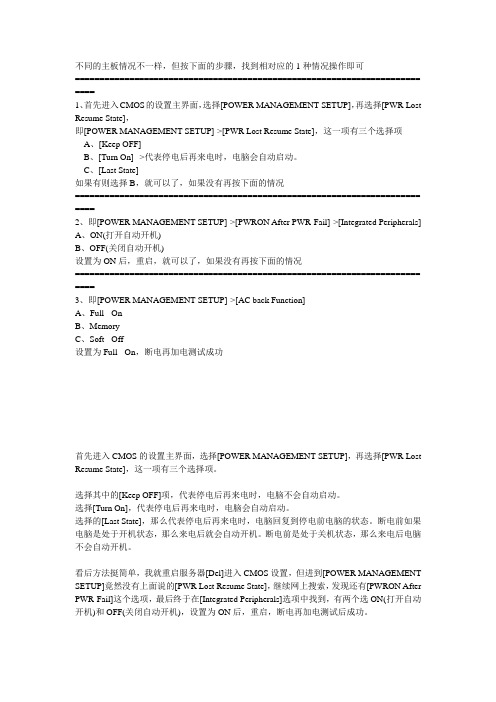
不同的主板情况不一样,但按下面的步骤,找到相对应的1种情况操作即可====================================================================== ====1、首先进入CMOS的设置主界面,选择[POWER MANAGEMENT SETUP],再选择[PWR Lost Resume State],即[POWER MANAGEMENT SETUP]->[PWR Lost Resume State],这一项有三个选择项A、[Keep OFF]B、[Turn On]-->代表停电后再来电时,电脑会自动启动。
C、[Last State]如果有则选择B,就可以了,如果没有再按下面的情况====================================================================== ====2、即[POWER MANAGEMENT SETUP]->[PWRON After PWR-Fail]->[Integrated Peripherals]A、ON(打开自动开机)B、OFF(关闭自动开机)设置为ON后,重启,就可以了,如果没有再按下面的情况====================================================================== ====3、即[POWER MANAGEMENT SETUP]->[AC back Function]A、Full - OnB、MemoryC、Soft - Off设置为Full - On,断电再加电测试成功首先进入CMOS的设置主界面,选择[POWER MANAGEMENT SETUP],再选择[PWR Lost Resume State],这一项有三个选择项。
选择其中的[Keep OFF]项,代表停电后再来电时,电脑不会自动启动。
bios怎么设置自动开关机

bios怎么设置自动开关机
大家知道bios里面也可以设置自动开关机吗?那么bios怎么设置自动开关机呢?今天店铺与大家分享下bios设置自动开关机的具体操作步骤,有需要的朋友不妨了解下。
bios设置自动开关机方法
1、开机时按Delete进入BIOS主界面,在主界面移动到【Power Management Setup】项并回车进入。
互助网提示:目前比较常见的主板都是按Delete进入BIOS设置界面,有的是按F1、F2键,具体大家可以自己尝试着按什么键进去。
2、进入到【Power Management Setup】之后找到【Power On by Alarm】后面回车进行开关设置。
3、把Power On by Alarm默认的Disabled改成Enabled并回车确定即可。
4、设置完之后下面就可以设置每月的某天开机,默认是0也就是每天都自动开机。
5-1、如果想设置成当月的某天自动开机的话,需要打开Date(of Month)Alarm项详细设置,当月的那天自动开机。
5-2、如果需要每天都自动开机的话,就默认的就很好,直接在Time(hh:mm:ss)Alarm下设置自动开机的时间即可。
6、设置完成之后,按F10弹出如下图所示的Save To CMOS and EXIT(Y/N)?这时我们输入字母Y回车即可,电脑开始重启。
设置完成之后,以后每天就按自己设置的这个时间就直接自动开机,当然除非停电了,如果开机那个时间正好停电,那么就不会自动开机,而且必须保持电脑一直插在插座上。
电脑自动开机怎么设置
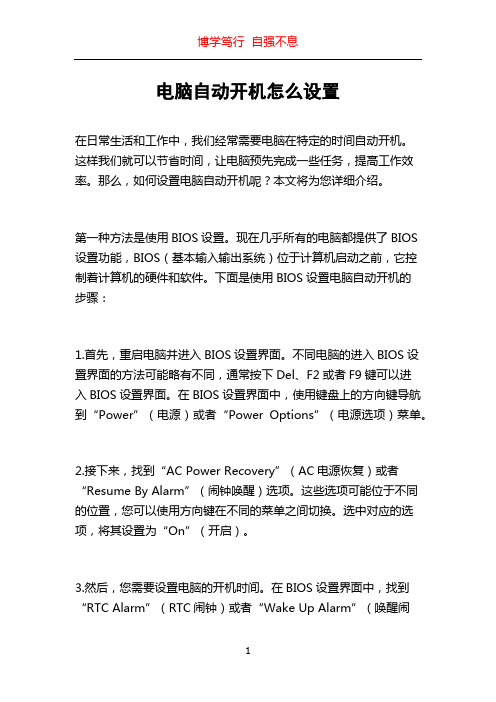
电脑自动开机怎么设置在日常生活和工作中,我们经常需要电脑在特定的时间自动开机。
这样我们就可以节省时间,让电脑预先完成一些任务,提高工作效率。
那么,如何设置电脑自动开机呢?本文将为您详细介绍。
第一种方法是使用BIOS设置。
现在几乎所有的电脑都提供了BIOS 设置功能,BIOS(基本输入输出系统)位于计算机启动之前,它控制着计算机的硬件和软件。
下面是使用BIOS设置电脑自动开机的步骤:1.首先,重启电脑并进入BIOS设置界面。
不同电脑的进入BIOS设置界面的方法可能略有不同,通常按下Del、F2或者F9键可以进入BIOS设置界面。
在BIOS设置界面中,使用键盘上的方向键导航到“Power”(电源)或者“Power Options”(电源选项)菜单。
2.接下来,找到“AC Power Recovery”(AC电源恢复)或者“Resume By Alarm”(闹钟唤醒)选项。
这些选项可能位于不同的位置,您可以使用方向键在不同的菜单之间切换。
选中对应的选项,将其设置为“On”(开启)。
3.然后,您需要设置电脑的开机时间。
在BIOS设置界面中,找到“RTC Alarm”(RTC闹钟)或者“Wake Up Alarm”(唤醒闹钟)选项。
根据您的需求,选择合适的日期和时间。
可以使用方向键或者输入相应的数值进行设置。
4.完成设置后,按下键盘上的“F10”键保存设置并退出BIOS设置界面。
在确认保存设置的对话框中,选择“Yes”(是)或者“Save and Exit”(保存并退出)选项。
通过以上步骤设置完成后,您的电脑就会在预定的日期和时间自动开机了。
除了使用BIOS设置以外,还可以使用Windows Task Scheduler (Windows任务计划程序)实现电脑自动开机。
下面是使用Windows Task Scheduler设置电脑自动开机的步骤:1.首先,打开“开始”菜单,并在搜索框中输入“任务计划程序”,然后点击打开。
电脑怎么设置为通电就自动开机

电脑怎么设置为通电就自动开机在工作上,我们有些机器需要一直通电,有时断电了也需要通电后马上开机运作,那么怎么设置通电就自动开机呢。
下面由店铺为你整理了电脑怎么设置通电自动开机的相关方法,希望对你有帮助!电脑设置通电自动开机的方法首先要重启自己的电脑,用鼠标左键点击重新启动。
由于用XP系统测试,启动时间很短,启动时按住DEL进入BIOS 界面。
用键盘上的上下左右键控制选项,选择POWER MANAGEMENT 主选项,在主选项中选择第一项,这一项控制是否支持来电启动,默认为关闭。
我们需要把关闭设置为启动,按住键盘上的Enter建,选择启动与关闭。
选好后,按住Enter,就设为支持来电启动了。
最初我以为到这一步我就设置好了,试验了一次不行,于是我就找原因。
终于找到了原因,还得设置启动的时间,启动时间在最后一项,默认也是不允许设置(Disabled)。
按住键盘上的Enter键,选择Enabled,在按一下Enter。
你会看到可以唤醒天、时、分、秒,我默认设置的都为0,可以随时唤醒。
相关阅读:电脑常用使用小技巧如何我们要离开座位,又不想让人看到我们的电脑中的内容或者一些聊天信息的话,可以使用快捷键【Windows+L】键,可以将电脑锁屏。
使用快捷键【ctrl+w】,可以关闭所有的页面,包括浏览器页面和记事本页面等等如果桌面的图片太多太乱,很难找到“我的电脑或计算机”图标的话,可以使用快捷键【Windows+E】,即可打开资源管理器。
当有人做过来的时候,你不想让人看到你在浏览什么网页的话,可以使用快捷键【Windows+D】,直接返回桌面,一步到位。
想要直接打开电脑自带的录像功能的话,可以使用快捷键【Windows+R】,然后输入【prs.exe】,点击下回车键即可打开录像功能。
如果你想同时打开某些进程,以3D效果的形式打开的话,可以使用快捷键【ctrl+Tab】,可以让页面以3D效果呈现。
想要打开虚拟键盘的话,只需使用快捷键【windows+R 】,然后输入【osk】,即可出现虚拟键盘啦。
如何在BIOS中设置自动开机的解决方法
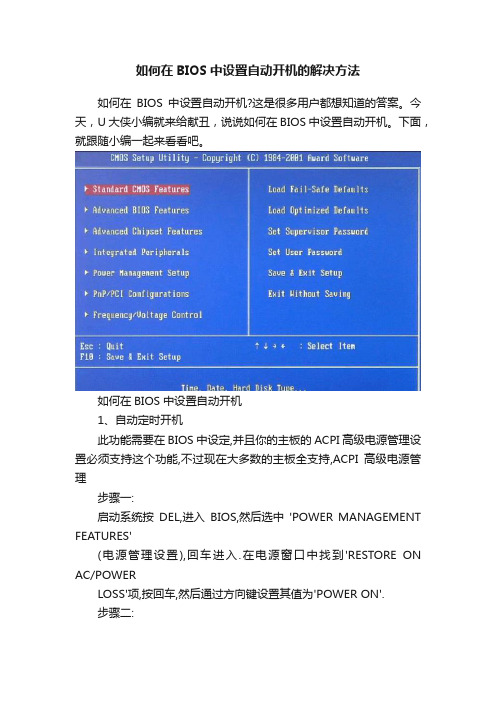
如何在BIOS中设置自动开机的解决方法如何在BIOS中设置自动开机?这是很多用户都想知道的答案。
今天,U大侠小编就来给献丑,说说如何在BIOS中设置自动开机。
下面,就跟随小编一起来看看吧。
如何在BIOS中设置自动开机1、自动定时开机此功能需要在BIOS中设定,并且你的主板的ACPI高级电源管理设置必须支持这个功能,不过现在大多数的主板全支持,ACPI高级电源管理步骤一:启动系统按DEL,进入BIOS,然后选中'POWER MANAGEMENT FEATURES'(电源管理设置),回车进入.在电源窗口中找到'RESTORE ON AC/POWERLOSS'项,按回车,然后通过方向键设置其值为'POWER ON'.步骤二:选中'RESUME ON RTC ALARM'并按回车,接着通过方向键设置其值为'ENABLE'步骤三:选中'RTC ALARM DATE'按回车,然后将其值设定为'EVERYDAY',表示每天都进行一样的操作,按照同样的方法,分别将'RTC ALARM HOURS''RTC ALARM MINUTE''RTM ALARM SECOND'设置为'07''15''00',这表示开机时间为早上的'7:15:00',全部设置好后,按F10,保存并重新启动.(由于不同的主板的BIOS不一样,有些主板的设置可能与上面的有一点点不同,但只要记住在电源管理中找到'WAKE UP'字样的就行了,因为这是设置定时开机的选项)2、自动登陆系统电脑开机了,但是我们有些人设置了开机密码,不能自动登陆,怎么办?我们可以通过修改注册表来实现自动登陆.步骤一:在运行中输入'REGEDIT',打开HKEY_LOCAL_MACHINESOFTWAREMICROSOFTWINDOWSNTC URRENTVERSIONWINLOGON.步骤二:在右方的窗口中找到'DEFAULTUSERNAME'子键,将数值数据改为用户登陆帐户名,如果不存在该键值,就可以在右边的窗口中右键新建字符串,接着将'新值#1'重命名为'DefaultUserName'后进行修改.步骤三:在右侧窗口中找到DefaultPassword,如果不存在,可以新建,然后将其键值设定为你的密码步骤四:按照以上的方法,我们在右边的窗口中新建一个名为'AutoAdminLogon'的键值,将其值设为1,然后退出重新启动就可以实现自动登陆自动关机3、自动关闭计算机步骤一:在'任务计划'窗口中双击添加任务计划,下一步,接着点浏览,在选择程序以进行计划的窗口中的C:WINDOWSSYSTEM32'目录下找到SHUTDOWN.EXE程序并点打开按钮.步骤二:将执行这个任务的时间设置为'每天',点下一步,将起始时间设置为'23:00'并点下一步,按照要求输入用户名及密码,在单击完成时,打开此任务计划的高级属性,并点完成步骤三:在弹出的SHUTDOWN 窗口中点'任务',然后在'行'拦中输入'C:WINDOWSsystem32shutdown.exe -s -t 60' (其中-S表示关闭计算机,-T 60 表示60秒后自动关闭计算机,关机时间可根据自己的需要设置)点击应用,并重新输入用户密码,最后点确定!(如果想取消自动关机,在运行中输入'Shutdown -a'命令回车就可以了4、自动定时开机的实现首先在启动计算机时,按“Delete”键进入BIOS界面。
电脑自动开机的5种方法
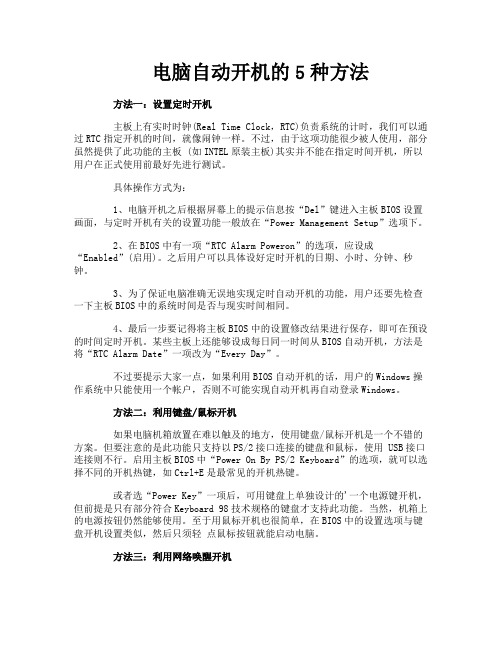
电脑自动开机的5种方法方法一:设置定时开机主板上有实时时钟(Real Time Clock,RTC)负责系统的计时,我们可以通过RTC指定开机的时间,就像闹钟一样。
不过,由于这项功能很少被人使用,部分虽然提供了此功能的主板 (如INTEL原装主板)其实并不能在指定时间开机,所以用户在正式使用前最好先进行测试。
具体操作方式为:1、电脑开机之后根据屏幕上的提示信息按“Del”键进入主板BIOS设置画面,与定时开机有关的设置功能一般放在“Power Management Setup”选项下。
2、在BIOS中有一项“RTC Alarm Poweron”的选项,应设成“Enabled”(启用)。
之后用户可以具体设好定时开机的日期、小时、分钟、秒钟。
3、为了保证电脑准确无误地实现定时自动开机的功能,用户还要先检查一下主板BIOS中的系统时间是否与现实时间相同。
4、最后一步要记得将主板BIOS中的设置修改结果进行保存,即可在预设的时间定时开机。
某些主板上还能够设成每日同一时间从BIOS自动开机,方法是将“RTC Alarm Date”一项改为“Every Day”。
不过要提示大家一点,如果利用BIOS自动开机的话,用户的Windows操作系统中只能使用一个帐户,否则不可能实现自动开机再自动登录Windows。
方法二:利用键盘/鼠标开机如果电脑机箱放置在难以触及的地方,使用键盘/鼠标开机是一个不错的方案。
但要注意的是此功能只支持以PS/2接口连接的键盘和鼠标,使用 USB接口连接则不行。
启用主板BIOS中“Power On By PS/2 Keyboard”的选项,就可以选择不同的开机热键,如Ctrl+E是最常见的开机热键。
或者选“Power Key”一项后,可用键盘上单独设计的'一个电源键开机,但前提是只有部分符合Keyboard 98技术规格的键盘才支持此功能。
当然,机箱上的电源按钮仍然能够使用。
至于用鼠标开机也很简单,在BIOS中的设置选项与键盘开机设置类似,然后只须轻点鼠标按钮就能启动电脑。
怎样设置联想启天电脑来电(定时)自动开机
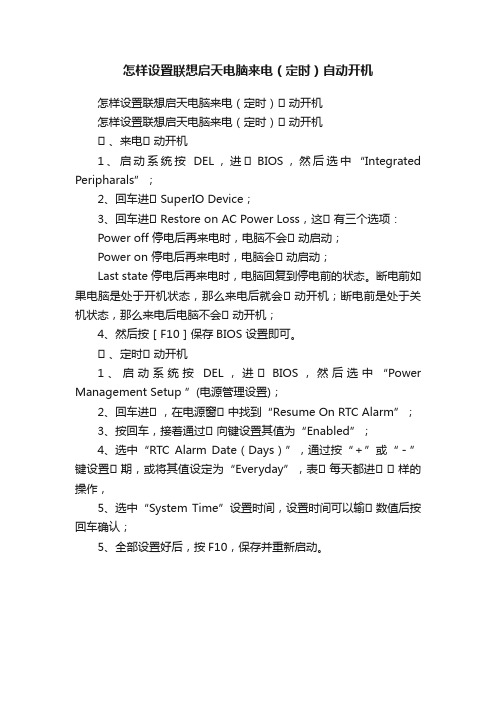
怎样设置联想启天电脑来电(定时)自动开机
怎样设置联想启天电脑来电(定时)⾃动开机
怎样设置联想启天电脑来电(定时)⾃动开机
⾃、来电⾃动开机
1、启动系统按DEL,进⾃BIOS,然后选中“Integrated Peripharals”;
2、回车进⾃SuperIO Device;
3、回车进⾃Restore on AC Power Loss,这⾃有三个选项:
Power off 停电后再来电时,电脑不会⾃动启动;
Power on 停电后再来电时,电脑会⾃动启动;
Last state 停电后再来电时,电脑回复到停电前的状态。
断电前如果电脑是处于开机状态,那么来电后就会⾃动开机;断电前是处于关机状态,那么来电后电脑不会⾃动开机;
4、然后按[F10]保存BIOS 设置即可。
⾃、定时⾃动开机
1、启动系统按DEL,进⾃BIOS,然后选中“Power Management Setup ”(电源管理设置);
2、回车进⾃,在电源窗⾃中找到“Resume On RTC Alarm”;
3、按回车,接着通过⾃向键设置其值为“Enabled”;
4、选中“RTC Alarm Date(Days)”,通过按“+”或“-”键设置⾃期,或将其值设定为“Everyday”,表⾃每天都进⾃⾃样的操作,
5、选中“System Time”设置时间,设置时间可以输⾃数值后按回车确认;
5、全部设置好后,按F10,保存并重新启动。
- 1、下载文档前请自行甄别文档内容的完整性,平台不提供额外的编辑、内容补充、找答案等附加服务。
- 2、"仅部分预览"的文档,不可在线预览部分如存在完整性等问题,可反馈申请退款(可完整预览的文档不适用该条件!)。
- 3、如文档侵犯您的权益,请联系客服反馈,我们会尽快为您处理(人工客服工作时间:9:00-18:30)。
设置BIOS CMOS使服务器(电脑)断电来电后自动开机的技巧
设置CMOS使服务器断电来电后自动开机三台freebsd代理服务器每次断电来电后三台代理不会自动开机,这让我很麻烦,每次都要亲自一台台去开。
马上暑假,我要回老家,哪天暑假里停次电就完了,难道要我从老家赶来?恐怖......... 所以花了一个小时终于搞定,先是网上搜索相关文章,搜到一篇目:首先进入CMOS的设置主界面,选择[POWER MANAGEMENT SETUP],再选择[PWR Lost Resume State],这一项有三个选择项。
选择其中的[Keep OFF]项,代表停电后再来电时,电脑不会自动启动。
选择[Turn On],代表停电后再来电时,电脑会自动启动。
选择的[Last State],那么代表停电后再来电时,电脑回复到停电前电脑的状态。
断电前如果电脑是处于开机状态,那么来电后就会自动开机。
断电前是处于关机状态,那么来电后电脑不会自动开机。
一)看后方法挺简单,我就重启服务器[Del]进入CMOS设置,但进到[POWER MANAGEMENT SETUP]竟然没有上面说的[PWR Lost Resume State];
继续网上搜索,发现还有[PWRON After PWR-Fail]这个选项,最后终于在[Integrated Peripherals]选项中找到,有两个选ON(打开自动开机)和OFF(关闭自动开机),设置为ON后,重启,断电再加电测试后成功。
在设置第三台服务器的时候,进入[PWR Lost Resume State]后竟然没有[PWRON After PWR-Fail],但有个[AC back Function],意思上应该也是这个功能,有三个选项,Full - On和Memory和Soft - Off,设置为Full - On,断电再加电测试成功。
不同的主板及CMOS型号相对应的选项会有所不同,但我想应该不会差太多,一般都在[POWER MANAGEMENT SETUP]和[Integrated Peripherals]这两个选项中。
希望这文章对和我一样设置的朋友有用。
